Zle úlovky a spomaľuje Wi-Fi na telefóne. Čo robiť?
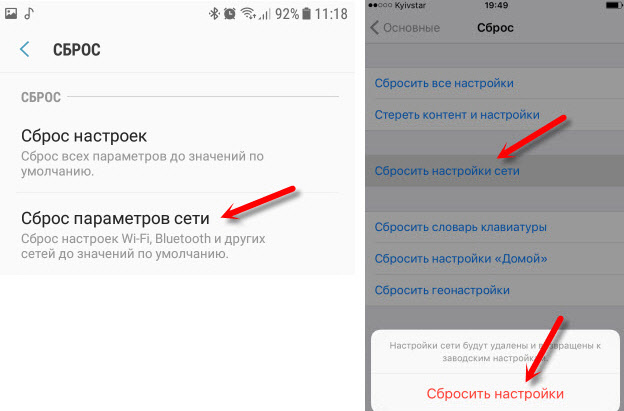
- 875
- 38
- Bohumil Ďaďo
Zle úlovky a spomaľuje Wi-Fi na telefóne. Čo robiť?
Dnes budeme hovoriť o probléme, keď Wi-Fi funguje veľmi zle v telefóne. Zvážte niekoľko riešení, ktoré sú vhodné pre telefóny Android a iPhone. V časti „Zhodne“ je možné skryť rôzne problémy. Najčastejšie to však je zlá technika, nízka rýchlosť, nestabilné pripojenie k sieti Wi-Fi, útesmi a inými nepríjemnými momentmi.
Niektoré z najpopulárnejších prípadov: pripojil telefón s Wi-Fi a zachytí signál iba v blízkosti smerovača. Necháme do inej miestnosti a telefón vypne sieť Wi-Fi. Alebo keď po pripojení veľmi zlej rýchlosti. Video sa nenačíta. Alebo v niektorých aplikáciách internet vôbec nefunguje. Často sa tiež stáva, že telefón sa pravidelne odpojuje od siete Wi-Fi.
Upozorňujeme, že sme analyzovali problémy s pripojením v inom článku: Telefón sa nepripojí k Wi-Fi. Internet nefunguje. Ak máte problém v procese pripojenia, postupujte podľa odkazu a použite riešenia.V takýchto situáciách vám vždy odporúčam najskôr pripojiť telefón k inej sieti Wi-Fi. Skontrolujte tiež, ako internet funguje na iných zariadeniach z tohto prístupového bodu. To umožní pochopiť, čo je dôvod, a pochopiť, ktorým smerom sa má vyriešiť problém.
Jednoduché riešenia a tipy:
- Obnoviť smerovač a telefón, na ktorom Wi-Fi funguje zle. Môžete tiež zapnúť/zakázať režim letu v telefóne.
- Ak je na telefóne prípad, zložte ho. Najmä ak sú v prípade nejaké kovové a lesklé prvky. Kvôli tomu môže existovať zlý trik a v dôsledku toho, nízka rýchlosť, útesy.
- Ak chcete skontrolovať, odpojte Bluetooth po telefóne. Stretol som prípady, keď Bluetooth vytvoril načítanie na bezdrôtovom module, a preto sa vyskytli problémy s Wi-Fi.
- Venujte pozornosť úrovni signálu v telefóne. Skontrolujte prácu zlúčenín Wi-Fi blízko a ďaleko od smerovača. Ak sa Wi-Fi nezachytí dobre, potom môže mať zmysel zvoliť si správne umiestnenie smerovača.
- Ak je sieť, ku ktorej ste pripojení, vytvorená z smerovača a zosilňovača signálu, môže to byť dôvod pre zlú operáciu Wi-Fi v telefóne. Na chvíľu zložte zosilňovač signálu.
- Ako skontrolovať rýchlosť pripojenia na smartfóne, napísal som tu.
- Ak telefón funguje zle s rôznymi smerovačmi, znamená to dôvod na telefóne. Ak sú rovnaké problémy zobrazené na iných zariadeniach ako v telefóne, znamená to dôvod v smerovači. Alebo od poskytovateľa internetu.
Telefonické riešenia
Z vlastnej skúsenosti môžem povedať, že ak je dôvod na telefóne, potom je to zvyčajne hardvér. Nie sú tam žiadne špeciálne nastavenia, s ktorými môžete stabilne pracovať Wi-Fi. Všetko, čo sa môžete pokúsiť urobiť, je resetovať nastavenia siete a manuálne predpísať servery Google DNS. Posledne uvedené rozhodnutie nepomôže v prípade zlého signálu a útesov.
Reset siete na telefónoch s Androidom je možné vykonať v nastaveniach v časti „Reset“. Mala by existovať položka „Reset parametrov siete“. Na iPhone sú tieto nastavenia v časti „Základné“ - „Reset“.
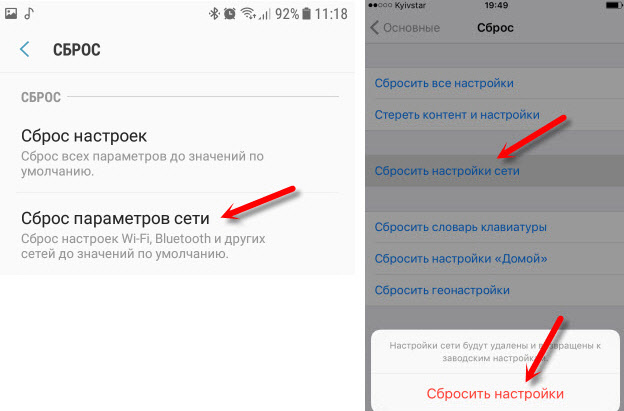
DNS 8.8.8.8/8.8.4.4 je možné predpísať v vlastnostiach siete Wi-Fi. Na túto tému máme samostatnú inštrukciu: Ako zmeniť server DNS na iPhone a iPad. Ako to urobiť na zariadeniach s Androidom, ukázal som tu. Môžete tiež aktualizovať firmvér smartfónu.
A predsa: iPhone je pripojený k Wi-Fi, ale používa internet 3G/4G. Nefunguje s otvorenými sieťamiAk Wi-Fi nefunguje na telefóne dobre kvôli smerovači
Možno, že sa pripojíte k iným sieťam, zistili ste, že telefón nie je priatelia iba s smerovačom. V takom prípade to môžete skúsiť opraviť zmenou niektorých nastavení siete Wi-Fi a zabezpečenia vo vašom smerovači.
Ak máte dvojpásmový smerovač a telefón podporuje rozsah 5 GHz (štandard 802.11ac) a potom pripojte telefón k tejto sieti. Od kanála 2.4 GHz je možné načítať.Musíte ísť do nastavení smerovača. Prejdite do sekcie s nastaveniami siete Wi-Fi. Pretože webové rozhranie na smerovačoch rôznych výrobcov je iné, vaše nastavenia sa môžu trochu líšiť. Ukážem na príklade smerovača TP-Link s novým webovým rozhraním.
Sieťový režim - Put B/G/N (zmiešané), ale ak existuje príležitosť, skúste zvoliť „iba 802.11n ". Kanál sa dá pokúsiť umiestniť nejaký statický (napríklad 6, ale ak to nepomôže, vráťte sa do auta) a šírka kanála je umiestnená 20 MHz. Na tej istej stránke alebo na stránke s nastavením hesla nastavte typ ochrany siete WPA2-PSK (WPA/WPA2-personal) a šifrovania AES.

S týmito nastaveniami musíte experimentovať. Napríklad vyskúšajte rôzne kanály. A ešte lepšie, nájdite najskúsenejší kanál podľa tejto pokyny. Ak po inštalácii šírky kanála 20 MHz, rýchlosť klesá - vráťte sa na 40 MHz.
Uistite sa, že váš smerovač je nainštalovaný najnovšou verziou firmvéru.
Ďalšie dôvody
Ak Wi-Fi v telefóne začalo náhle fungovať zle alebo po aktualizácii firmvéru, je celkom možné, že výrobca bol vyvolaný v novej verzii. V takom prípade musíte firmvér vrátiť späť, ak existuje takáto príležitosť. Alebo napíšte na podporu výrobcu telefónu. Môžete tiež vykonať úplné vypúšťanie nastavení telefónu. Ale to zriedka pomáha, ale ja naozaj nechcem všetko nastaviť a nainštalovať všetko. Až na zálohu.
Dôvod môže byť v bezdrôtovom module. Toto je malý čip, ktorý je zodpovedný za pripojenie k sieti Wi-Fi. Ak začne pracovať nestabilný, v telefóne sa objavia rôzne problémy s Wi-Fi. Vrátane zlej úrovne siete, kvapiek rýchlosti, telefónu vypína sieť atď. D. V tomto prípade môžu o príčine rozhodnúť iba odborníci zo servisného strediska a vyriešiť ju.
- « Rýchlosť v sieťach Wi-Fi. Či rýchlosť medzi sieťovými systémami klesá?
- Ako ísť do smerovača v režimom režime, most, prístupové body? Nastavenia sa po zmene prevádzkového režimu neotvárajú »

